如何在win11中修改开机密码,如何在win11中修改开机密码。小编告诉你更多相关信息。
很多用户在使用win11电脑时会在电脑上设置一个开机密码,这样会让我们的win11电脑更加安全,不会泄露一些重要的文件。有用户在使用win11电脑时,觉得电脑的开机密码太简单,但又想修改,又不知道怎么修改。今天小编就教大家如何修改win11的开机密码。如果正好遇到这个问题,就按照小编来操作。
推荐下载:win11正式版
该方法如下:
1.单击系统桌面任务栏中的开始,然后单击进入设置。

2.在设置界面找到“账户”选项。

3.在左侧任务栏中选择“登录选项”,然后修改密码。

4.然后就可以修改密码了。

以上就是win11中修改开机密码的方法,不了解的用户可以按照小编的方法操作,希望对大家有所帮助。
 找独服
找独服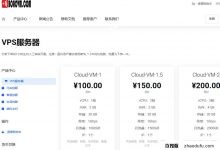


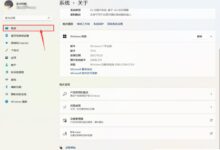
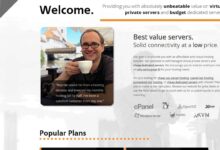
评论前必须登录!
注册